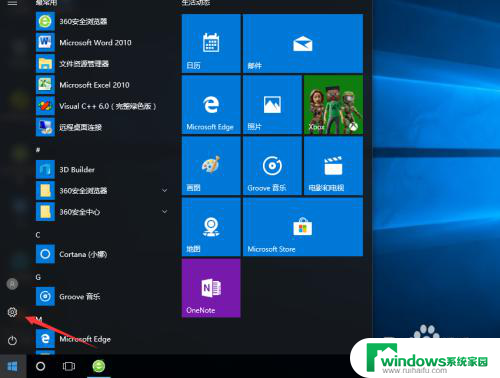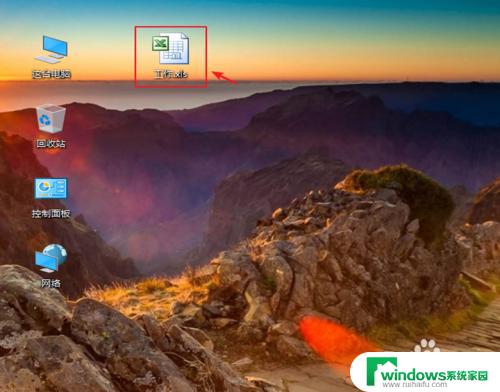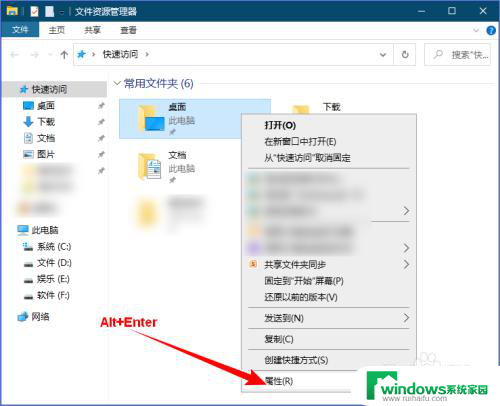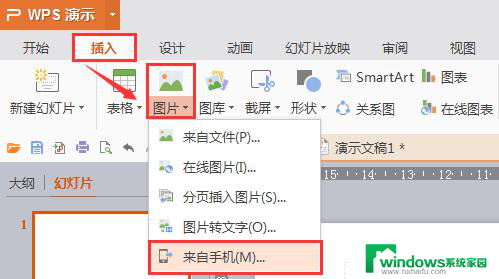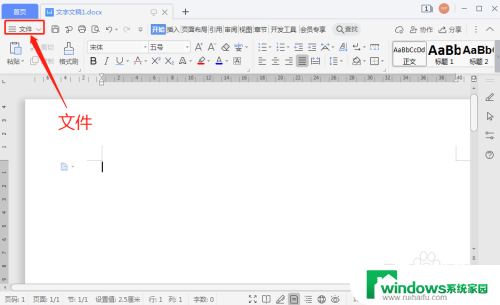怎么从电脑传文件到ipad 如何将电脑上的文件同步到iPad上
怎么从电脑传文件到ipad,在现代社会中电子设备的普及程度越来越高,人们的生活离不开电脑和iPad等便携设备,有时候我们在电脑上保存的重要文件需要同步到iPad上进行查看和编辑,这就需要我们掌握一些技巧和方法。究竟如何从电脑传文件到iPad呢?如何将电脑上的文件同步到iPad上?接下来我将为大家介绍一些简便的方法,帮助大家轻松实现这一需求。
操作方法:
1.ipad和电脑之间是不能直接进行文件的传输,需要下载iTunes软件进行支持。下载这款软件比较容易,不再赘述。

2.将ipad用电源线连上电脑,可以看到这款软件设置了ipad连接即打开的设置。可以在软件界面看到相应的ipad信息。
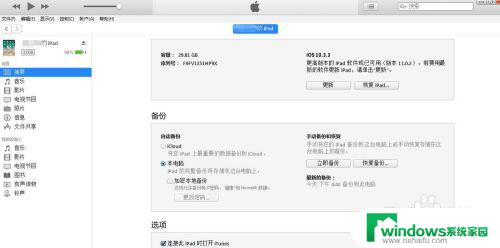
3.在iTunes软件的左面有一个类似菜单栏的页面。选择文件共享,可以看到解释是,列出了哪些应用可以在ipad和这台电脑之间传输文档。
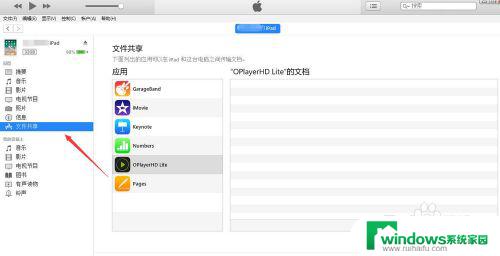
4.选中需要打开传输文件的应用。在右侧选择打开文件,可以选择那些文件能够传入ipad,注意ipad上一定要有打开文件的应用,否则一切都是白搭。
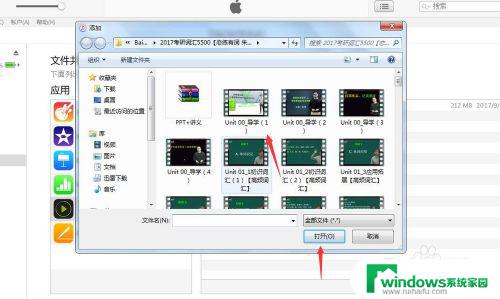
5.传输过程在软件页面有进度条,进度条完毕后,代表上传完成,就能进行下一步操作。
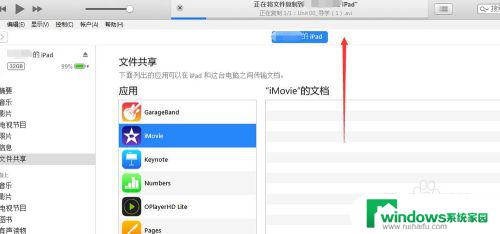
6.传输完毕后,在相应的应用软件上找到这些文件即可。但是要注意如果这个应用不能打开这个文件,那么这些文件就不会在软件中显示。但是会给出提醒,ipad上将不保留这些文件。
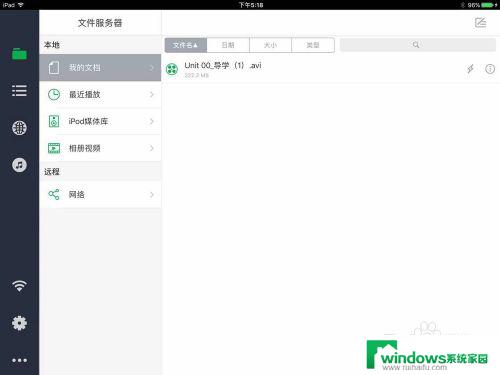
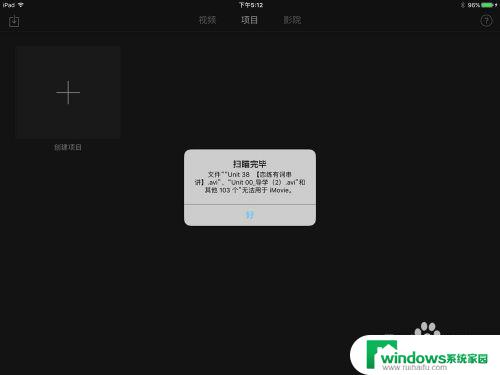
以上是如何将文件从电脑传输到iPad的完整过程,如果遇到此类情况,您可以根据本文提供的步骤进行解决,操作简单快速,一步到位。